有一些联想电脑用户想要进入BIOS界面通过设置第一启动项,让电脑开机时自动以U盘进行启动,具体应该如何设置呢,下面系统之家小编来介绍联想电脑BIOS设置U盘为第一启动项的方法,希望可以帮到大家。
操作方法:
第一步:注意观察联想电脑开机画面的提示。
第二步:了解到进入BIOS Setup界面的快捷键为F2,果断地按下F2键。
第三步:进入BIOS界面后,利用方向键左右移动至BOOT菜单。
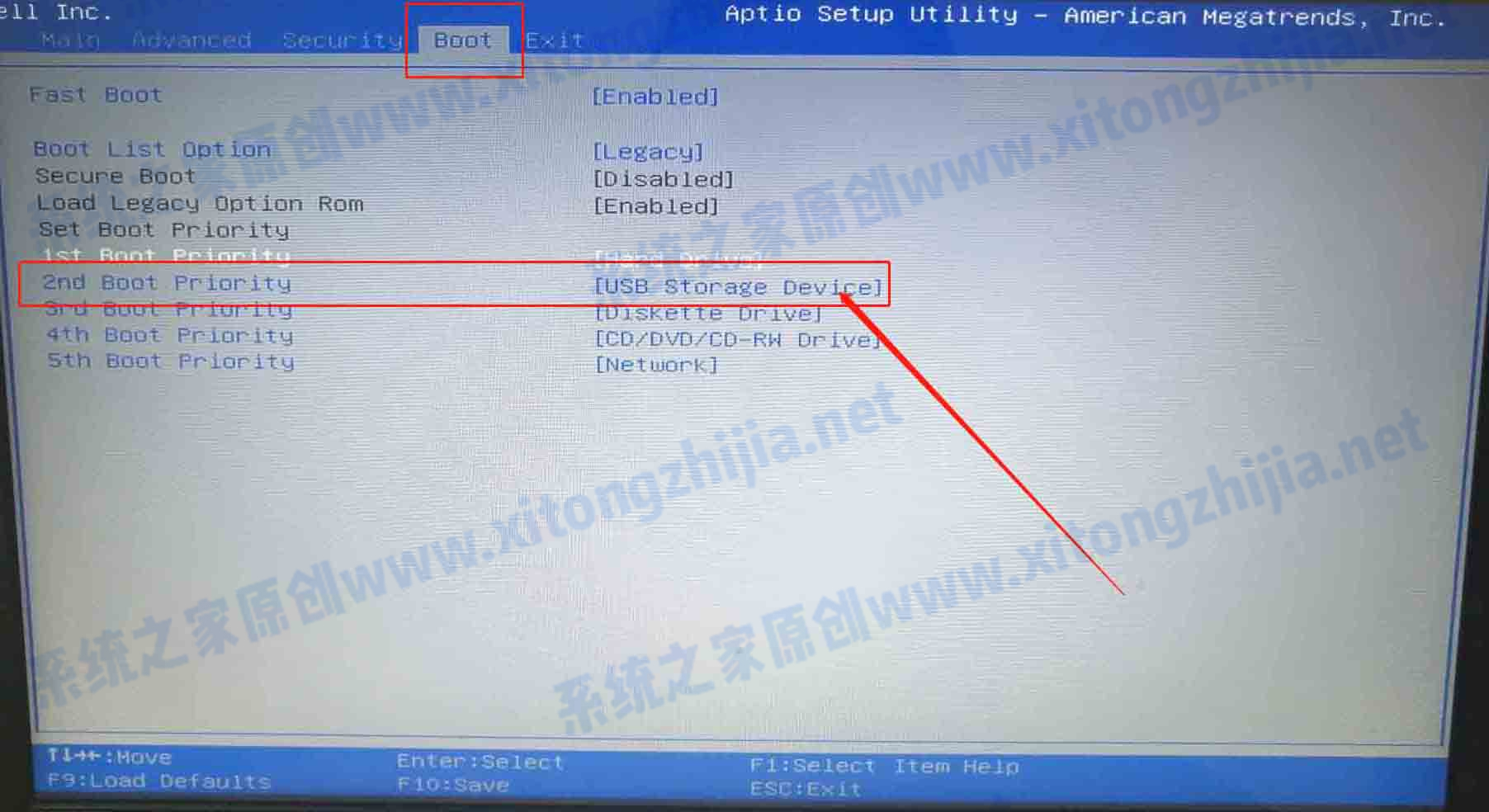
第四步:在BOOT菜单中,找到大白菜u盘对应的U盘启动盘选项,并且使用“+”键将其上下移动至第一选项,按下F10保存并退出即可(一般情况下,带有“USB”字眼的选项即为U盘选项)
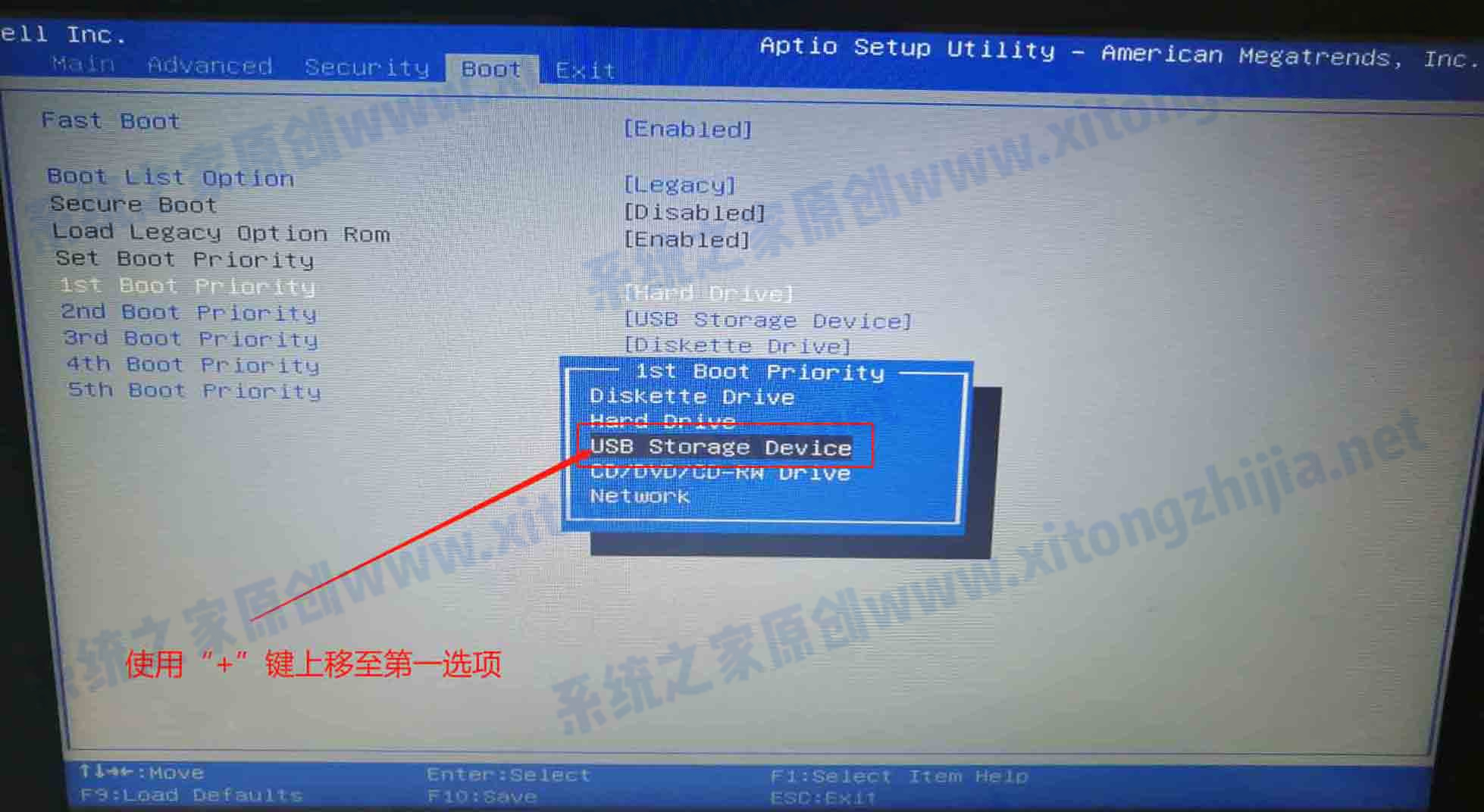
上面的步骤就是联想电脑进入bios设置u盘为第一启动项的全部操作了,如果你不会设置,可以参考这篇文章来操作。
其实,还有一种方法可以直接在开机时选择u盘进行启动,那就是按u盘启动快捷键,一般开机的时候会有提示,看看哪个按键是可以弹出BootMenu,就如第一张图所示,按F12键就可以呼出启动菜单,然后快速选择U盘设备进行启动即可。

 时间 2023-04-17 10:46:59
时间 2023-04-17 10:46:59 作者 admin
作者 admin 来源
来源 

 立即下载
立即下载





